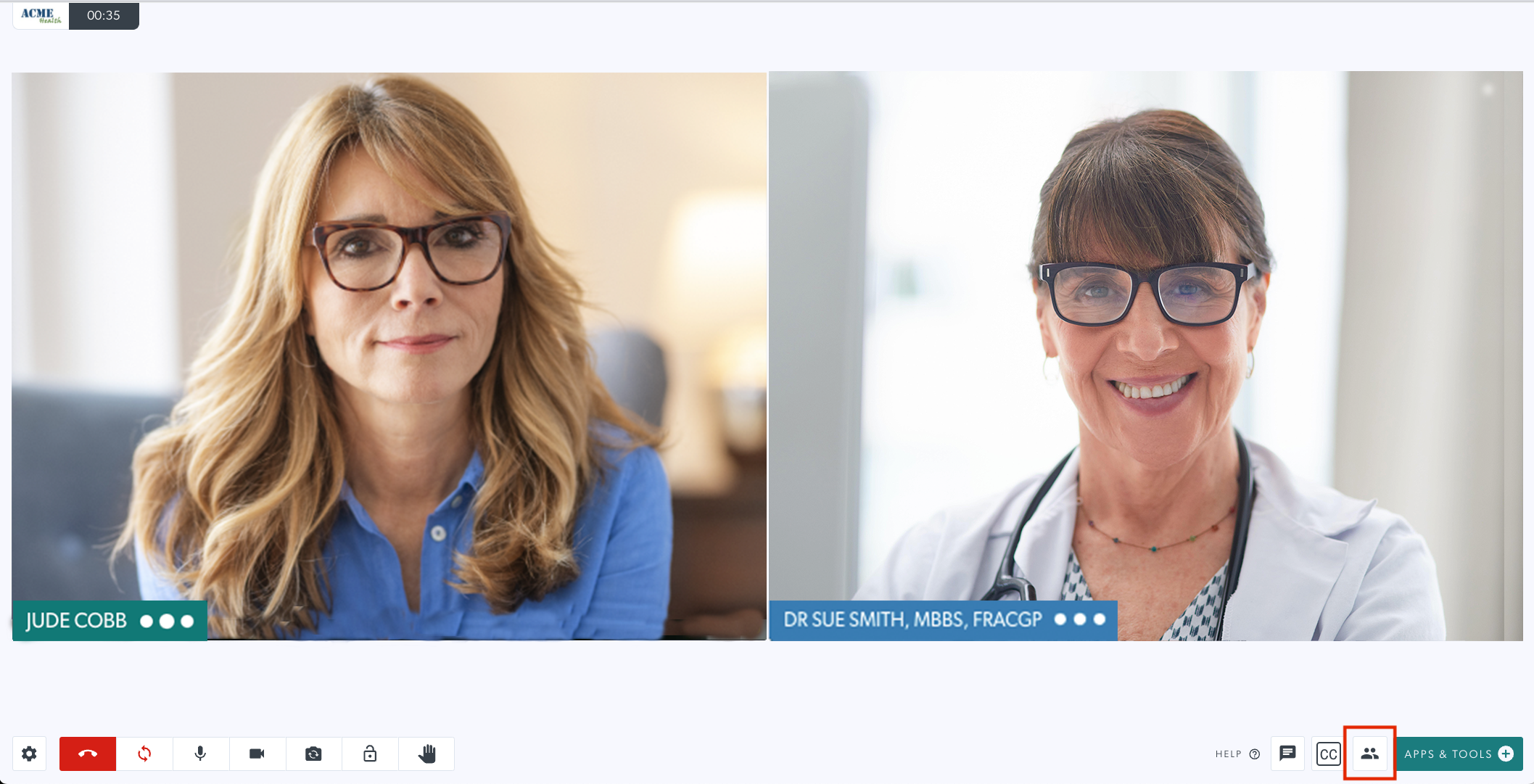Transferir una llamada a otra clínica
Transfiera una llamada si tiene acceso a más de un área de espera (en la misma organización o entre organizaciones si tiene acceso).
La transferencia de llamadas permite transferir a los pacientes entre clínicas, por ejemplo, desde el área de recepción al área de espera de un especialista y viceversa, o de un especialista a otro, para consultas multidisciplinarias.
Hay dos formas de transferir una llamada:
De un Área de Espera a otra Área de Espera sin unirse a la llamada (transferencia en frío)
| 1. Navegue hasta el área de espera de la clínica y localice a la persona que llama que desea transferir. | 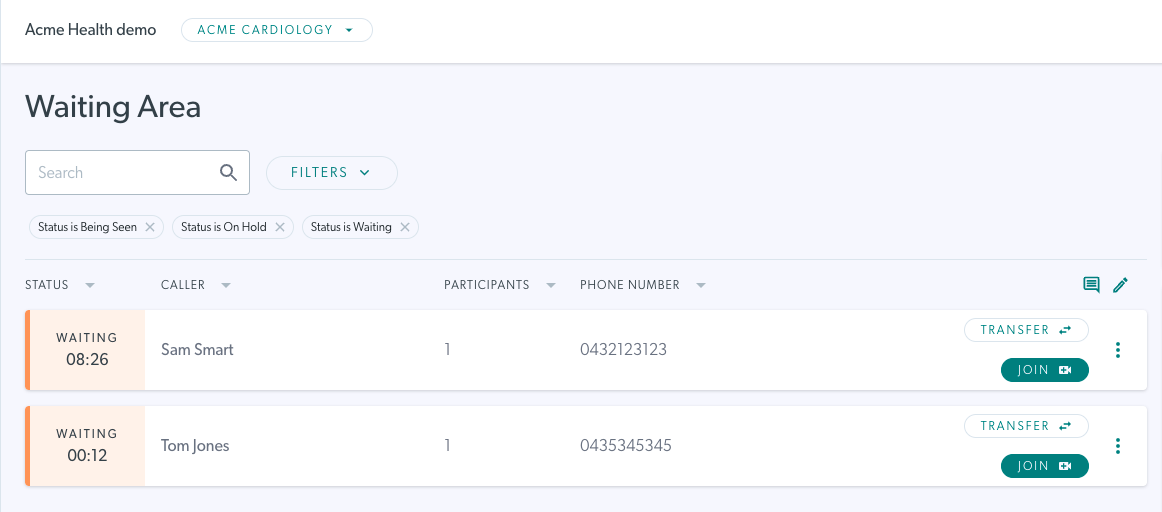 |
| 2. Haga clic en Transferir para la persona que llama requerida. | 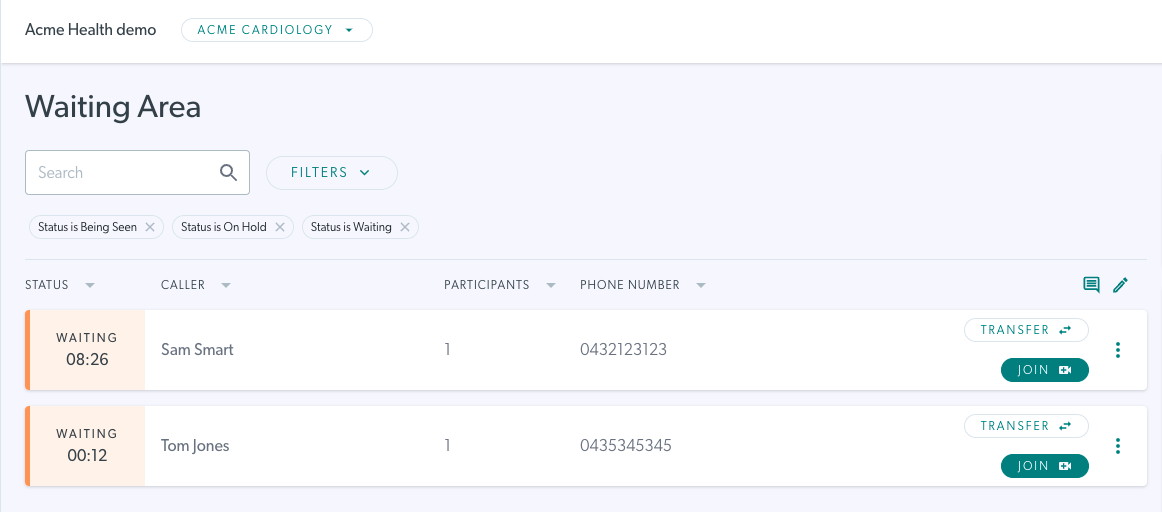 |
|
3. Haga clic en la flecha desplegable y seleccione el área de espera a la que desea transferir a la persona que llama. Tenga en cuenta: Solo las áreas de espera de las que sea miembro (como miembro del equipo o referente) estarán disponibles para realizar transferencias. Comuníquese con su gerente de telesalud para acceder a otras clínicas requeridas. |
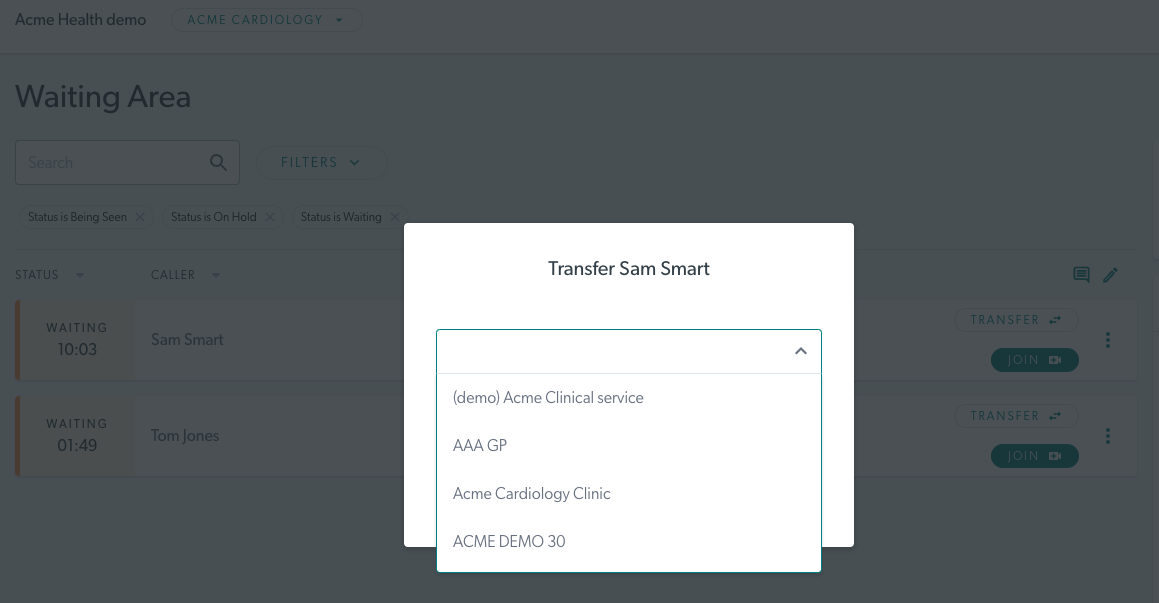 |
|
4. Haga clic en el botón de transferencia para completar la transferencia. Tenga en cuenta: la persona que llama aparecerá en el área de espera seleccionada y desaparecerá del área de espera actual. La pantalla de espera de la persona que llama se actualizará y le alertará que está en la nueva área de espera. |
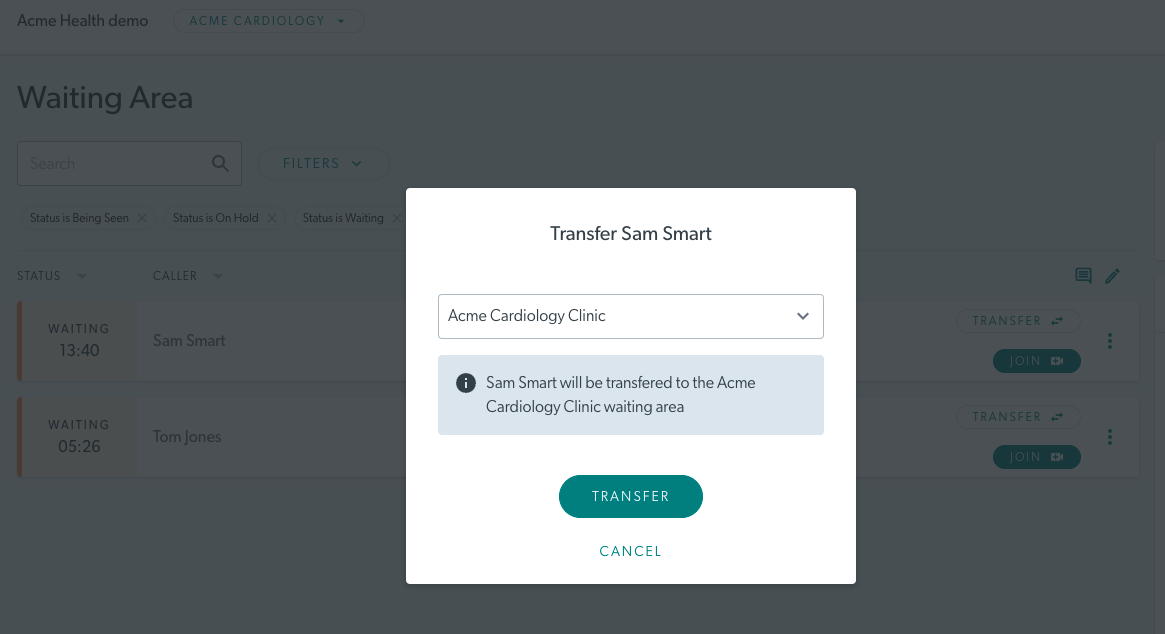 |
Transferir una persona que llama durante una llamada (transferencia en caliente)
| 1. Desde dentro de una videollamada, haga clic en Administrador de llamadas. |
|
|
2. Se abre Call Manager para mostrar las opciones de administración de llamadas. Haga clic en el botón Transferir llamada en Acciones de llamada. |
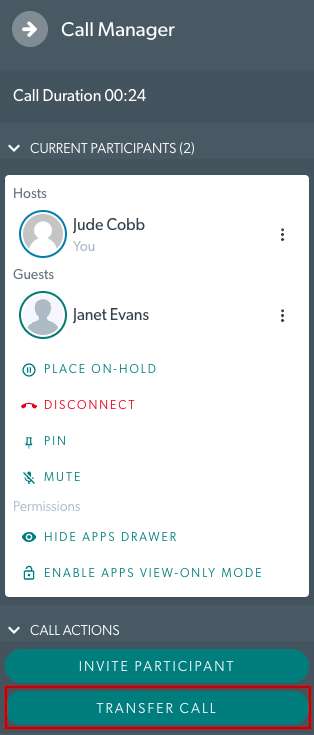 |
| 3. Se le pedirá que elija el área de espera a la que se trasladará al paciente. | 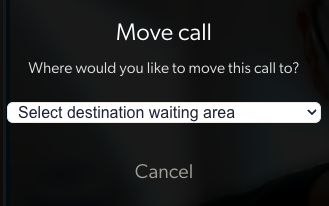 |
|
4. Elija el área de espera en el menú desplegable (solo se mostrarán como opciones las áreas de espera a las que tiene acceso). Luego haga clic en Confirmar transferencia . Esto moverá la llamada actual al área de espera seleccionada mientras le permite a usted y a la persona que llama permanecer juntos en la llamada. |
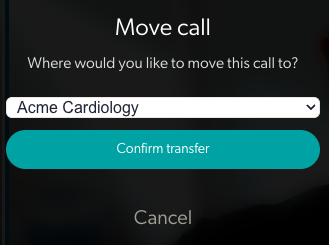 |
| 5. Si no tienes acceso al traslado a la clínica que requieres, no lo verás como una opción. Si es miembro de una sola clínica, verá este mensaje. Hable con su gerente de telesalud si necesita acceso a otra clínica para fines de transferencia. Ellos pueden brindarle acceso de referencia a las clínicas que necesita. | 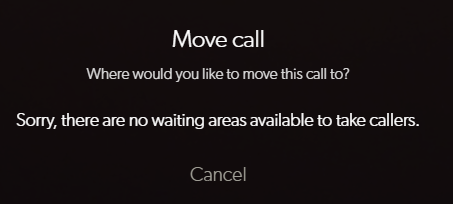 |